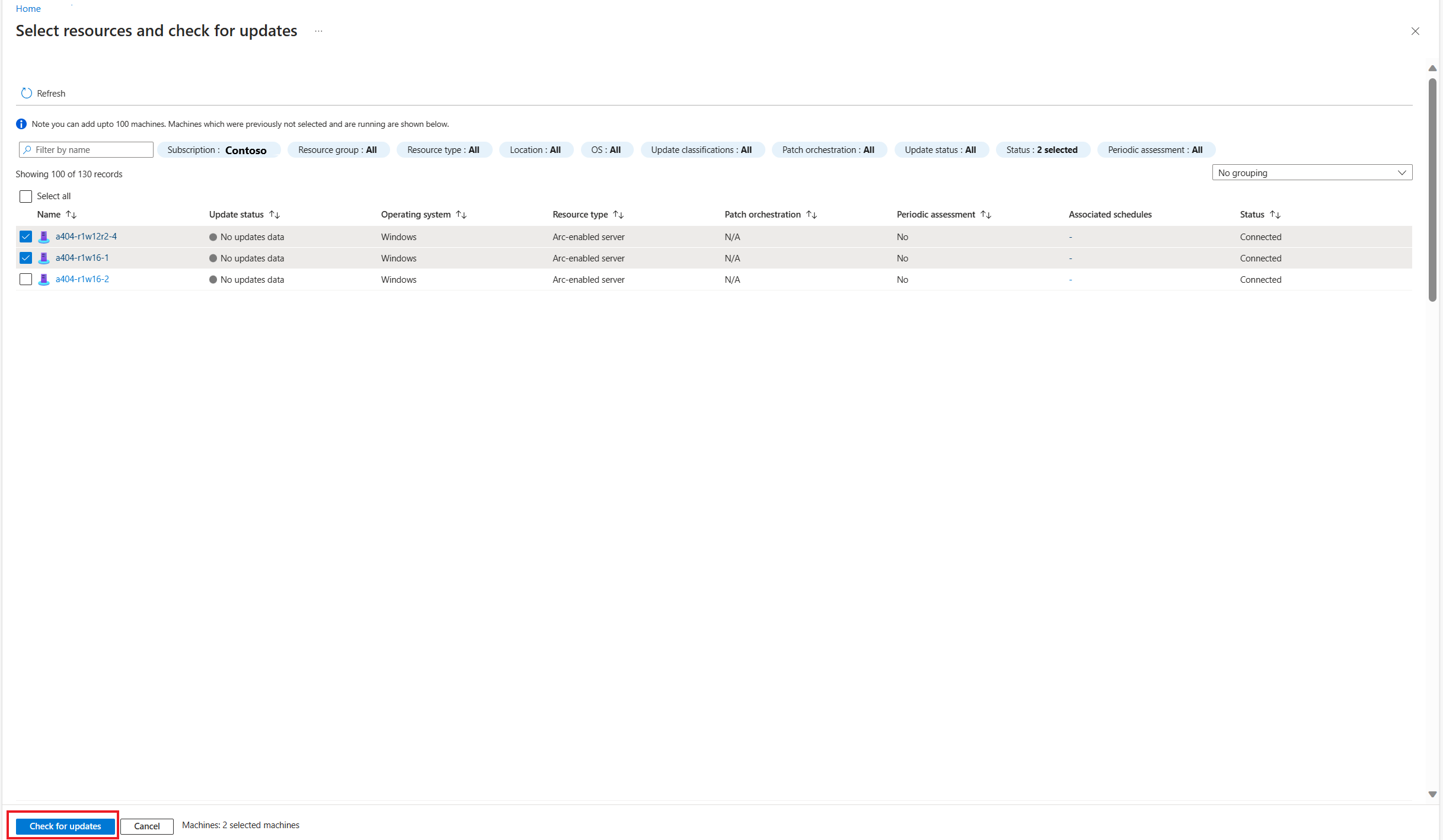Hinweis
Für den Zugriff auf diese Seite ist eine Autorisierung erforderlich. Sie können versuchen, sich anzumelden oder das Verzeichnis zu wechseln.
Für den Zugriff auf diese Seite ist eine Autorisierung erforderlich. Sie können versuchen, das Verzeichnis zu wechseln.
Gilt für: ✔️ Windows-VMs ✔️ Linux-VMs ✔️ Lokale Umgebung ✔️ Azure Arc-fähige Server.
In diesem Artikel wird erläutert, wie Sie den Status der verfügbaren Updates für eine einzelne VM oder für mehrere VMs mithilfe von Azure Update Manager überprüfen.
Überprüfen von Updates für eine einzelne VM
Sie können Updates über den Bereich Übersicht oder Computer auf der Seite Update Manager oder auf der ausgewählten VM überprüfen.
Melden Sie sich beim Azure-Portal an.
Wählen Sie auf der Seite Azure Update Manager | Übersicht Ihr Abonnement aus, um alle Ihre Computer anzuzeigen, und wählen Sie dann Nach Updates suchen aus.
Wählen Sie im Bereich Ressourcen auswählen und nach Updates suchen den Computer aus, für den Sie nach Updates suchen möchten, und wählen Sie dann Nach Updates suchen aus.
Eine Bewertung wird durchgeführt, und eine Benachrichtigung wird als Bestätigung angezeigt.
Die Kacheln Updatestatus von Computern, Konfiguration der Patchorchestrierung von virtuellen Azure-Computern und Gesamtanzahl der Installationsausführungen werden aktualisiert, und die Ergebnisse werden angezeigt.
Überprüfen von Updates im großen Stil
Führen Sie die folgenden Schritte aus, um die Updates auf Ihren Computern im großen Stil zu überprüfen.
Sie können die Updates im Bereich Übersicht oder Computer überprüfen.
Melden Sie sich beim Azure-Portal an.
Wählen Sie auf der Seite Azure Update Manager | Übersicht Ihr Abonnement aus, um alle Ihre Computer anzuzeigen, und wählen Sie Nach Updates suchen aus.
Wählen Sie im Bereich Ressourcen auswählen und nach Updates suchen den Computer aus, für den Sie nach Updates suchen möchten, und wählen Sie Nach Updates suchen aus.
Eine Bewertung wird durchgeführt, und eine Benachrichtigung wird als Bestätigung angezeigt.
Der Updatestatus von Computern, die Patchorchestrationskonfiguration von Azure-VMs und die Kacheln für Installationsausführung gesamt werden aktualisiert und die Ergebnisse angezeigt.
Hinweis
In Update Manager können Sie eine Konformitätsüberprüfung für Softwareupdates auf dem Computer starten, um die aktuelle Liste der Betriebssystemupdates (Gastupdates) einschließlich der Sicherheits- und kritischen Updates abzurufen. Unter Windows führt der Windows Update-Agent die Softwareupdateüberprüfung durch. Unter Linux wird die Softwareupdateüberprüfung mit dem Paket-Manager durchgeführt, der die fehlenden Updates gemäß den konfigurierten Repositorys zurückgibt, die aus einem lokalen oder einem Remoterepository abgerufen werden.
Nächste Schritte
- Informationen zum Bereitstellen von Updates auf Ihren Computern zur Aufrechterhaltung der Sicherheitskonformität finden Sie unter Bereitstellen von Updates.
- Informationen zum Anzeigen der Updatebewertungs- und Bereitstellungsprotokolle, die von Update Manager generiert wurden, finden Sie unter Abfrageprotokolle.
- Informationen zur Problembehandlung finden Sie unter Fehlerbehebung bei Problemen mit Azure Update Manager.